Memperbaiki Error Code 45 pada GPU NVIDIA di Windows 10/11
Artikel ini akan memberikan solusi untuk memperbaiki Error Code 45 pada GPU NVIDIA. NVIDIA adalah pemimpin global yang dikenal merancang GPU berkualitas tinggi. Ini dapat digunakan untuk berbagai tujuan, termasuk game, mining (penambangan) cryptocurrency dan aplikasi profesional. Baru-baru ini beberapa pengguna mengeluh tentang Error Code 45 pada GPU NVIDIA yang mereka temukan saat memeriksanya di Device Manager. Pesan error lengkap yang dilihat pengguna seperti berikut ini
Currently, this hardware device is not connected to the computer (Code 45)
To fix this problem, reconnect this hardware device to the computer.
Error Code 45 ini terjadi jika perangkat yang sebelumnya terhubung ke komputer entah bagaimana terputus. Namun, itu juga dapat terjadi karena file system yang rusak karena beberapa error hardware. Microsoft merekomendasikan untuk menghubungkan kembali hardware yang menyebabkan error untuk mengatasi error tersebut.
Memperbaiki Error Code 45 pada GPU NVIDIA
Untuk memperbaiki Error Code 45 pada GPU NVIDIA di Windows 10 atau Windows 11, anda harus mengikuti beberapa metode perbaikan berikut ini untuk memperbaikinya.
1. Jalankan Hardware and Devices Troubleshooter
Menjalankan Hardware and Devices Troubleshooter dapat mendiagnosis dan menyelesaikan masalah dengan cepat. Ini adalah fitur bawaan dari Microsoft yang secara otomatis menscan dan memperbaiki bug danerror kecil terkait dengan hardware. Ikuti langkah-langkah berikut ini untuk melakukannya.
- Tekan tombol Win + R. kemudian ketik cmd dan tekan Ctrl + Shift + Enter untuk membuka Command Prompt dengan hak administrator. Anda juga dapat membuka Windows Terminal dengan hak admin dan memilih Command Prompt.
- Di jendela Command Prompt, masukan perintah berikut ini dan teka Enter untuk membuka.
- Hardware and Devices Troubleshooter sekarang akan terbuka.
- Klik Next dan ikuti petunjuk selanjutnya.
- Setelah selesai, secara otomatis akan menscan error dan meminta anda untuk menerapkan perbaikan.
- Setelah melakukan itu, restart komputer anda.
- Anda dapat mengupdate driver graphics melalui Device Manager dibawah Display adapters.
- Update driver graphics melalui Windows Update. Tepatnya di halaman Optional Updates.
- Jika tidak tersedia, anda mungkin perlu memeriksa website NVIDIA, kemudian mendownload driver versi terbaru dari sana dan kemudian menginstall driver secara manual di komputer anda.
- Atau anda dapat mengupdate driver GPU NVIDIA mengikuti langkah-langkah di artikel ini.
- Atau anda mungkin ingin menggunakan software update driver gratis NV Updater untuk melakukannya.
- Tekan tombol Win + R, kemudian ketik services.msc dan tekan Enter untuk membuka jendela Services Windows.
- Di jendela Services di panel kanan, gulir ke bawah dan temukan semua service yang terkait dengan NVIDIA.
- Kemudian, klik kanan pada setiap service satu per satu dan pilih Restart.
- Setelah selesai, tutup jendela Services dan periksa apakah error code 45 sudah diperbaiki atau belum.




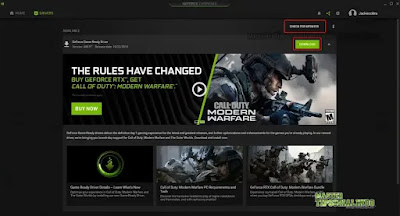
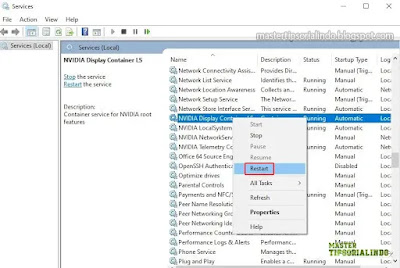


Post a Comment for "Memperbaiki Error Code 45 pada GPU NVIDIA di Windows 10/11"